Bluetooth-Einstellungen
Teil 1 Bluetooth-Lautsprecher verbinden
Abschnitt betitelt „Teil 1 Bluetooth-Lautsprecher verbinden“Als Beispiel wird der HM11 Bluetooth-Lautsprecher verwendet
- Stellen Sie sicher, dass der Lautsprecher eingeschaltet ist. Halten Sie die Einschalttaste des Lautsprechers gedrückt, bis die Anzeige blau blinkt, und versetzen Sie den Lautsprecher in den Suchmodus.

- Auf dem Brillendesktop gehen Sie zu Einstellungen → Verbundene Geräte → tippen Sie auf Mit neuem Gerät koppeln.
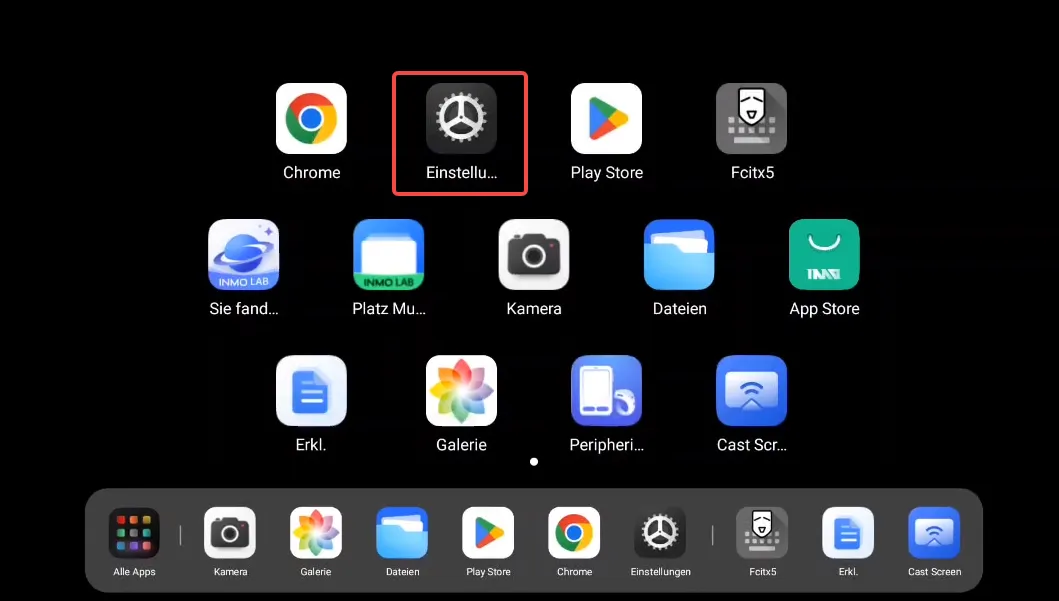
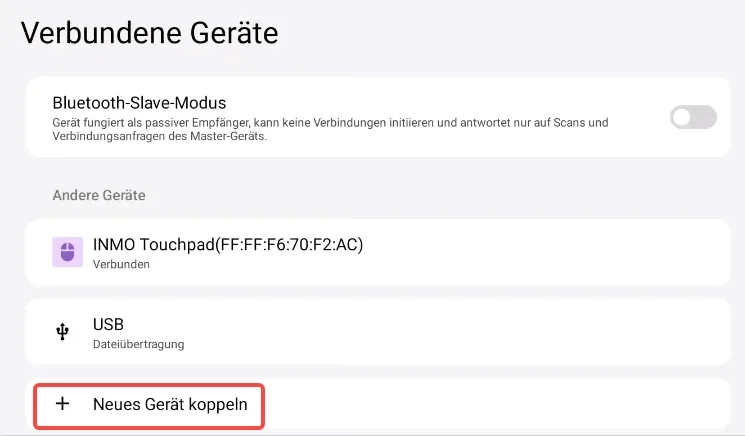
- Anschließend wird der Lautsprecher “HM11” erkannt. Tippen Sie darauf, um zu koppeln und die Verbindung herzustellen.

- Nach erfolgreicher Verbindung können Sie den Lautsprecher zum Musikhören in Apps wie QQ Music oder NetEase Cloud Music verwenden.
Teil 2 Bluetooth-Tastatur verbinden
Abschnitt betitelt „Teil 2 Bluetooth-Tastatur verbinden“Als Beispiel wird eine Bluetooth-Tastatur verwendet
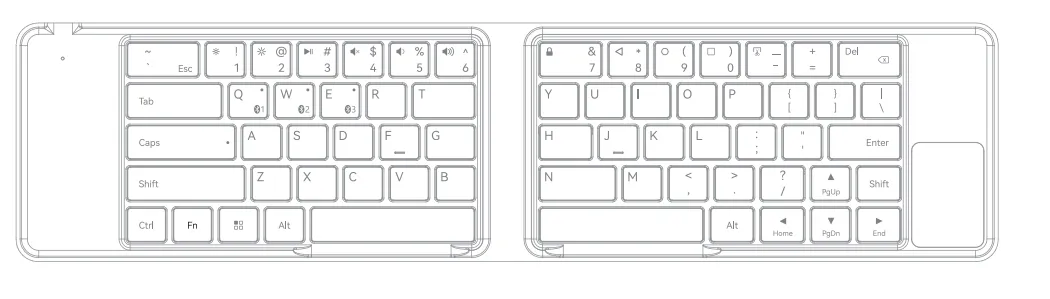
-
Schalten Sie die Tastatur ein und halten Sie dann Fn + Q für 10 Sekunden gedrückt, um die Tastatur in den Bluetooth-Kopplungsmodus zu versetzen.
-
Auf dem Brillendesktop gehen Sie zu Einstellungen > Verbundene Geräte > “Mit neuem Gerät koppeln”.
-
Sie sollten dann die Tastatur “Hi-BOW” sehen; tippen Sie darauf, um zu koppeln und die Verbindung herzustellen.
-
Nach erfolgreicher Verbindung können Sie die Tastatur in Anwendungen wie WeChat und QQ zum Eingeben verwenden.
Teil 3 Bluetooth-Maus verbinden
Abschnitt betitelt „Teil 3 Bluetooth-Maus verbinden“Als Beispiel wird die HUAWEI Mouse Bluetooth-Maus verwendet

-
Schalten Sie die Maus ein und halten Sie dann die Einschalttaste gedrückt, bis die Anzeige gelb blinkt; dadurch versetzen Sie die Maus in den Suchmodus.
-
Auf dem Brillendesktop gehen Sie zu Einstellungen > Verbundene Geräte > “Mit neuem Gerät koppeln”.
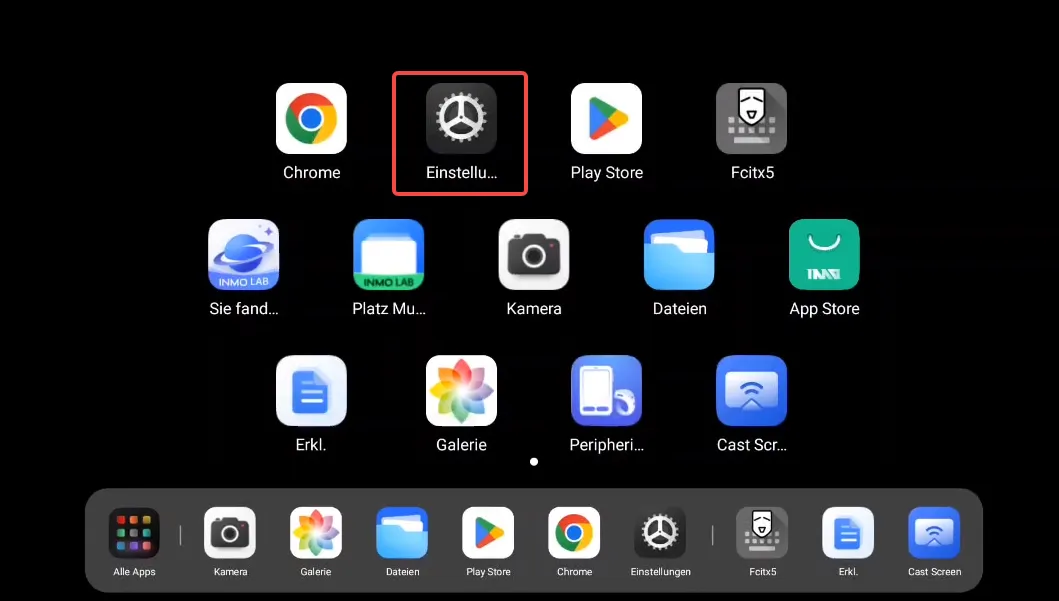
- Anschließend wird die “HUAWEI Mouse” erkannt; tippen Sie darauf, um zu koppeln und die Verbindung herzustellen.
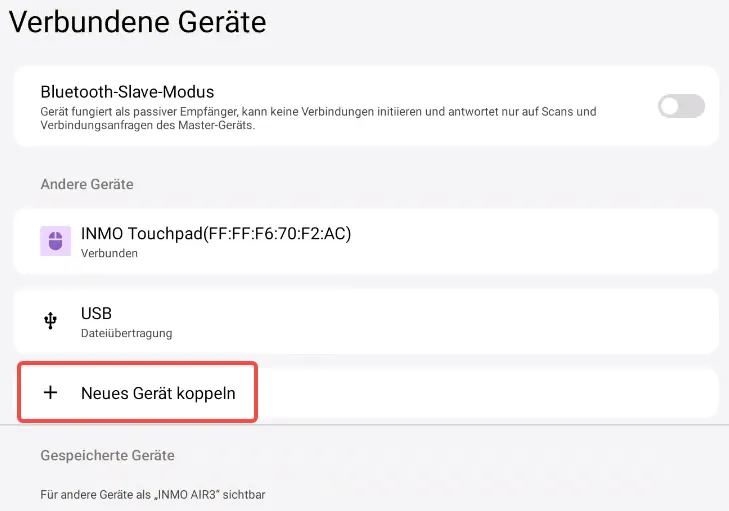

- Nach erfolgreicher Verbindung können Sie die Maus zur Steuerung der Brille verwenden.
Teil 4 Bluetooth-Gamepad verbinden
Abschnitt betitelt „Teil 4 Bluetooth-Gamepad verbinden“Als Beispiel wird der Xbox Wireless Controller verwendet

-
Schalten Sie das Gamepad ein und halten Sie gleichzeitig die X-Taste und die Home-Taste für 4 Sekunden gedrückt; ein schnell blinkendes grünes Licht zeigt den Kopplungsmodus an.
-
Auf dem Brillendesktop gehen Sie zu Einstellungen > Verbundene Geräte > “Mit neuem Gerät koppeln”.
-
Der “Xbox Wireless Controller” wird gefunden; tippen Sie darauf, um zu koppeln und die Verbindung herzustellen.
-
Nach erfolgreicher Verbindung können Sie Tencent START Cloud Gaming aus dem App Store der Brille herunterladen und das Gamepad zur Steuerung verwenden.
Hinweis: Ob das Gamepad kompatibel ist, hängt vom jeweiligen Spiel ab!
Teil 5 Netzwerk und Internet einrichten
Abschnitt betitelt „Teil 5 Netzwerk und Internet einrichten“- Auf dem Brillendesktop wischen Sie zum [Einstellungen] App-Symbol und tippen es an, um die sekundäre Einstellungsoberfläche zu öffnen.
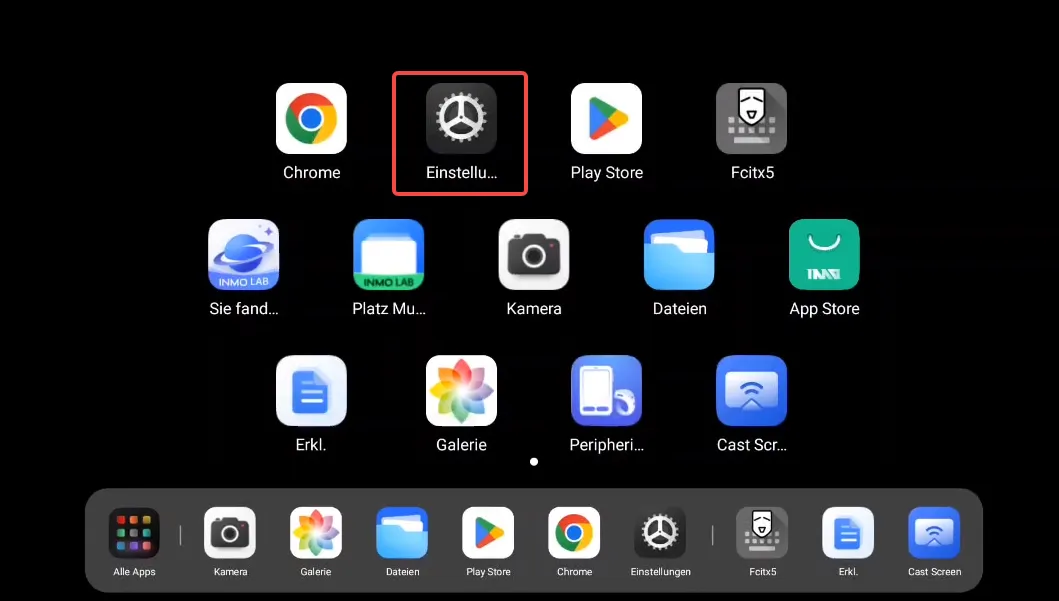
- Tippen Sie auf “Internet” und aktivieren Sie WLAN.
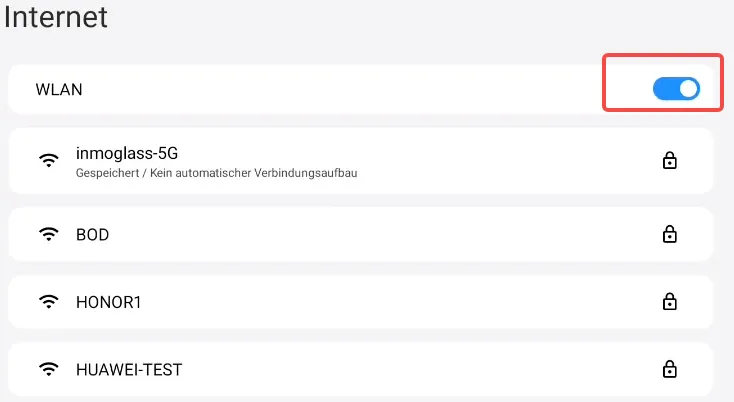
-
Die verfügbaren Wi‑Fi-Netzwerke werden erkannt.
-
Tippen Sie auf das gewünschte Wi‑Fi-Netzwerk und geben Sie das Passwort ein, um die Verbindung herzustellen.
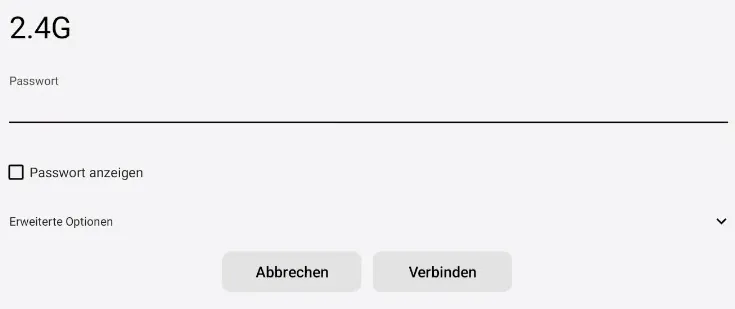
- Scrollen Sie zum Ende der Wi‑Fi-Liste → tippen Sie auf “Netzwerk manuell hinzufügen”.
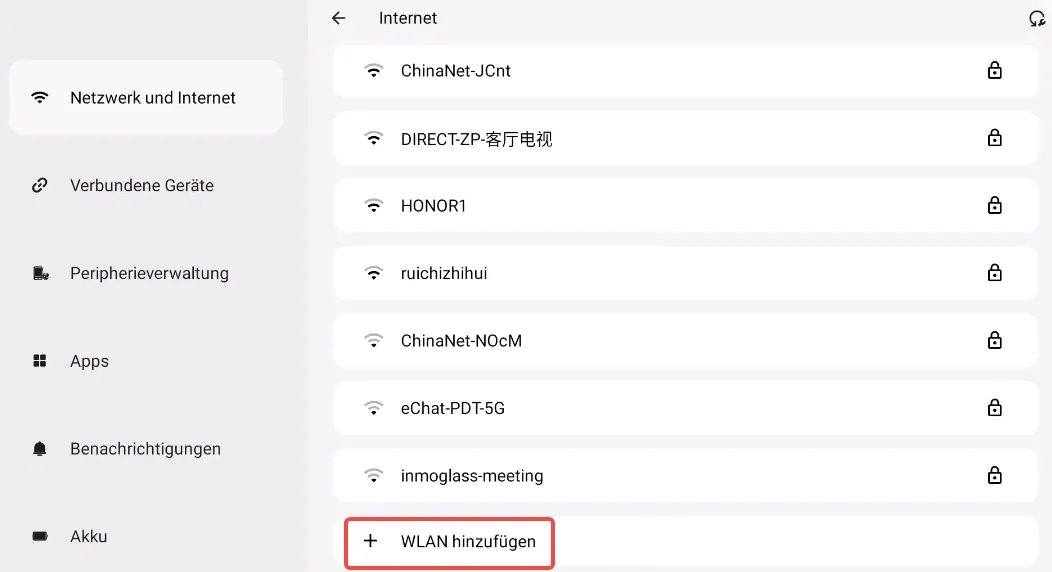
Hinweis: Verbundene Wi‑Fi-Netzwerke werden automatisch gespeichert und beim nächsten Mal automatisch verbunden.